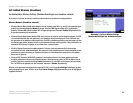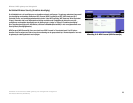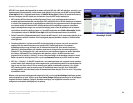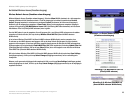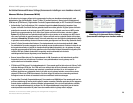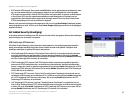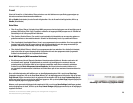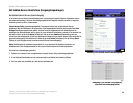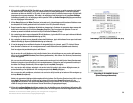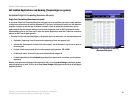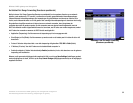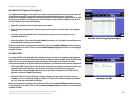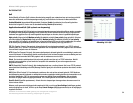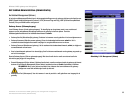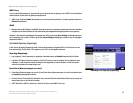30
Hoofdstuk 5: De Wireless-G ADSL-gateway voor thuisgebruik configureren
Het tabblad Access Restrictions (Toegangsbeperkingen)
Wireless-G ADSL-gateway voor thuisgebruik
4. Klik op de knop Edit List of PCs (Overzicht van pc's bewerken) en selecteer op welke computers het beleid
van kracht zal zijn. Het venster List of PCs (Overzicht van pc's) wordt weergegeven. U kunt een computer
selecteren op basis van het MAC- of IP-adres. U kunt ook een reeks IP-adressen invoeren als u dit beleid wilt
toepassen op een groep computers. Klik nadat u de wijzigingen hebt ingevoerd op de knop Save Settings
(Instellingen opslaan) als u de wijzigingen wilt toepassen of klik op Cancel Changes (Wijzigingen annuleren)
als u de wijzigingen wilt annuleren.
5. Klik op Deny (Weigeren) of Allow (Toestaan) en bepaal zo of u internettoegang wilt toestaan of blokkeren voor
de computers die u hebt geselecteerd in het scherm List of PCs (Overzicht van pc's).
6. Bepaal op welke dagen en tijdstippen dit beleid van toepassing is. Selecteer de gewenste dagen waarop het
beleid van kracht moet zijn of selecteer Everyday (Dagelijks). Geef vervolgens een tijdsduur in uren en
minuten op waarin het beleid van kracht zal zijn of selecteer 24 Hours (24 uur).
7. Als u websites op basis van een bepaalde URL wilt blokkeren, typt u elke URL in een apart veld naast Website
Blocking by URL Address (Websiteblokkering op URL).
8. Als u websites op basis van een bepaald trefwoord wilt blokkeren, typt u elk trefwoord in een apart veld naast
Website Blocking by Keyword (Websiteblokkering op trefwoord).
9. U kunt de toegang tot verschillende diensten die toegankelijk zijn via internet, zoals FTP of telnet, filteren
door diensten te selecteren in de vervolgkeuzemenu's naast Blocked Services (Geblokkeerde diensten).
Geef vervolgens het poortbereik op dat u wilt filteren.
Als de service die u wilt blokkeren niet in de lijst staat of als u de instellingen van een service wilt bewerken,
klikt u op de knop Add/Edit Service (Dienst toevoegen/bewerken). Het scherm Port Services (Poortservices)
wordt weergegeven.
Als u een service wilt toevoegen, geeft u de naam van de service op in het veld Service Name (Servicenaam).
Selecteer het protocol voor de service in het vervolgkeuzemenu Protocol en geef het gewenste bereik op in
de velden Port Range (Poortbereik). Klik vervolgens op de knop Add (Toevoegen).
Als u een service wilt wijzigen, selecteert u de service in de lijst rechts in het scherm. Wijzig de naam, de
protocolinstelling of het poortbereik. Klik vervolgens op de knop Modify (Wijzigen).
Als u een service wilt verwijderen, selecteert u de service in de lijst rechts op het scherm. Klik vervolgens op
de knop Delete (Verwijderen).
Nadat u de gewenste wijzigingen hebt aangebracht in het scherm Port Services (Poortservices), klikt u op de
knop Apply (Toepassen) om de wijzigingen op te slaan. Klik op de knop Cancel (Annuleren) als u de
wijzigingen wilt annuleren. Klik op de knop Close (Sluiten) om het scherm Port Services (Poortservices) te
sluiten en terug te keren naar het scherm Access Restrictions (Toegangsbeperkingen).
10. Klik op de knop Save Settings (Instellingen opslaan) als u de instellingen voor de beleidsregel wilt opslaan. Klik
op de knop Cancel Changes (Wijzigingen annuleren) als u de instellingen voor het beleid ongedaan wilt maken.
Afbeelding 5-26: Add/Edit Service
(Dienst toevoegen/bewerken)
Afbeelding 5-25: List of PCs (Overzicht van pc's)